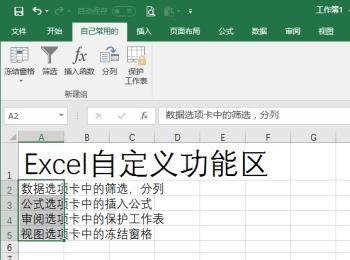Excel中的应用功能很多,平常用Excel不可能只专用一个选项卡里的功能,常用的功能在不同的选项卡里都会有,这里给大家介绍一下如何通过创建自定义功能区来将平常常用的功能放在一起方便使用
操作方法
-
01
将数据选项卡中的筛选,分列;公式选项卡中的插入公式;审阅选项卡中的保护工作表;视图选项卡中的冻结窗格 这五个功能放到自定义功能区里
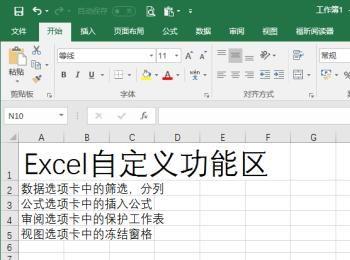
-
02
鼠标移动到Excel上方的选项卡名称处点击鼠标右键,选择自定义功能区
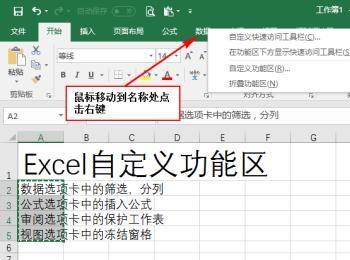
-
03
在自定义功能区对话框中选择新建选项卡
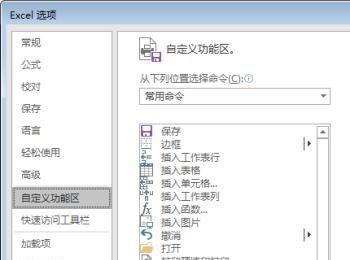
-
04
点击新建选项卡以后在上方就会出现一个新建选项卡,下面带了一个新建组,这个是系统自动生成的选项卡名称和组名称,我们可以对其进行重命名
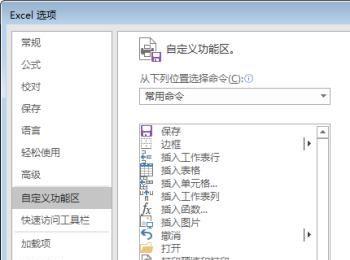
-
05
在新建选项卡上点击鼠标右键,在弹出的菜单中选择重命名
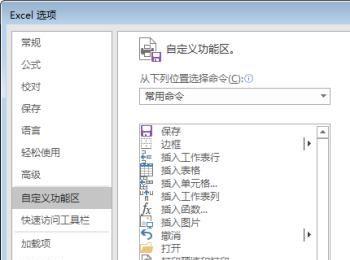
-
06
点击重命名以后就会弹出一个重命名的对话框,我们将对话框名称改为自己常用的,输入名称后点击确认
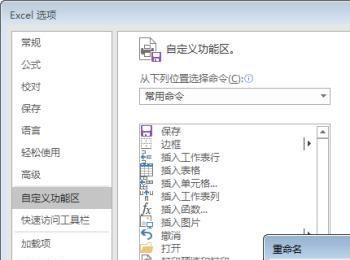
-
07
确认之后选项卡名称就改为了“自己常用的”新建组的重命名方法相同,这里就不介绍了。新建好选项卡以后我们就可以在左侧选择我们要添加到新建选项卡中的功能了,点击左侧的冻结窗格,然后点击添加
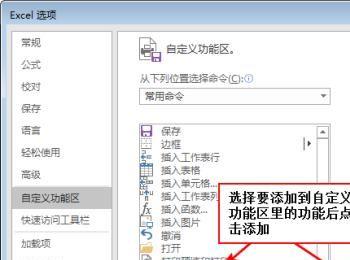
-
08
点击添加之后“冻结窗格”这个功能就添加到了右侧的新建选项卡中的新建组里,同样的方法添加另外的几个功能
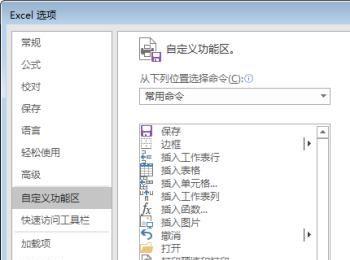
-
09
添加了三个功能以后在左侧的选择命令并没有找到分列的图标,这时候我们可以点击上方的下拉箭头,在下拉菜单里选择所有选项卡
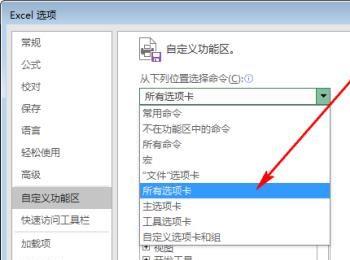
-
10
选择好所有选项卡以后,在下方继续找到数据——数据工具——分列,然后点击添加,同样的方法添加插入函数,齐全之后点击确定
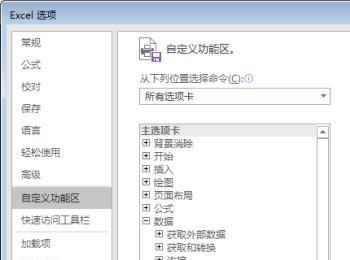
-
11
确定之后,之前选择的5个功能就都放在“自己常用的”选项卡里,以后如果想要使用这些功能只需要点击一个选项卡就可以了